| �P | �{���i�̓d������Ă��邱�Ɓi�mPOWER�n�����v���������Ă��邱�Ɓj���m�F���܂��B �@ |
| �Q |
LAN�P�[�u���̐ڑ��Ɠd���P�[�u���̐ڑ����s���܂��B �@�{���i�w�ʂ�LAN�|�[�g�ɓY�t��LAN�P�[�u����ڑ����܂��B
�ALAN�P�[�u���̂���������l�b�g���[�N�@��i�u���[�h�o���h���[�^�[��n�u�Ȃǁj��LAN�|�[�g�ɐڑ����܂��B
�B�d���P�[�u�����R���Z���g�ɐڑ����܂��B 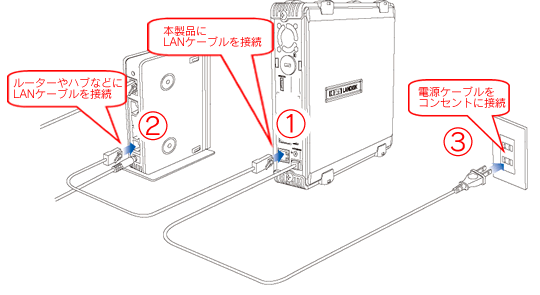
|
| | |
| | �@
|
| �R |
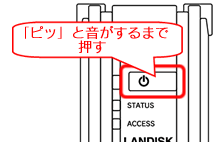 | LAN�P�[�u�����ڑ�����Ă��邱�Ƃ��m�F��A
�{���i�O�ʂ̓d���{�^�����u�s�b�v�Ɖ�������܂������܂��B |
| | �@
|
| �S |
| �{���i�O�ʂ́mSTATUS�n�����v���A�ΐF�œ_�����܂��B |
| | �@ |
| �T |
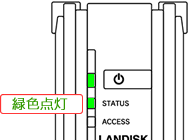

| ���炭���āA�u�s�[�b�v�Ɖ������A �mSTATUS�n�����v���A�ΐF�ɓ_��������A�N�������ł��B �@ |
| �@ |
|
| �U |
| �{���i�w�ʂ�LAN�|�[�g���́mACT/LINK�n�����v�����F�ɓ_�����Ă��邱�Ƃ����m�F���������B |
| |
�@ |
| ����Őڑ��͊����ł��B
���ɁA�{���i��ݒ肷�邽�߂ɁADHCP�T�[�o�[���{���i�Ɋ��蓖�Ă�IP�A�h���X���m�F���܂��B |
| |
|
|  �y�[�W�g�b�v�֖߂� �y�[�W�g�b�v�֖߂�
|